列印PDF檔案
可以列印連結的PDF檔案。
有關使用該功能所需選購產品的資訊,請參閱"每種功能所需的選購產品."
1.
按PDF檔案的連結。
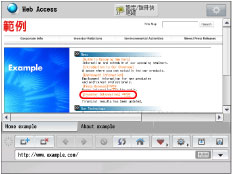
無法同時指定多個PDF檔案。此外,無法在兩個或兩個以上的視窗中開啟PDF檔案。
若指定的PDF檔案已設定了密碼,請輸入密碼。
2.
按[Print](列印)→[OK](確定)。
下載PDF檔案。
3.
按[Print Settings](列印設定)。
顯示「Print Settings」(列印設定)螢幕。
4.
指定各項設定→按[OK](確定)。
若要為列印範圍指定設定:
按[Print Range](列印範圍)。
按[Specify Pages](指定頁)→使用  -
-  (數字鍵)輸入要列印的頁的範圍→按[OK](確定)。
(數字鍵)輸入要列印的頁的範圍→按[OK](確定)。
 -
-  (數字鍵)輸入要列印的頁的範圍→按[OK](確定)。
(數字鍵)輸入要列印的頁的範圍→按[OK](確定)。若要列印所有頁,請按[All](全部)。
若要指定色彩模式:
<Color Mode>(色彩模式)選擇[Auto](自動)或[Black](黑白)→按[OK](確定)。
若選擇[Auto](自動),本機器將自動識別要列印的PDF檔案為彩色還是黑白。
若要設定列印件的數量:
按[Copies](份數)。
按[-]或[+]設定列印件的數量→按[OK](確定)。
可以將列印件的數量設定為1到9,999之間的值。
也可以使用  -
-  (數字鍵)輸入列印件數量。
(數字鍵)輸入列印件數量。
 -
-  (數字鍵)輸入列印件數量。
(數字鍵)輸入列印件數量。若要指定紙張尺寸:
按[Paper Select](紙張選擇)。
選擇紙張尺寸→按[OK](確定)。
若要自動選擇紙張尺寸,請按[AUTO](自動)。
|
注意
|
|
顯示每個紙張來源中添加的紙張尺寸。
若[Paper Select](紙張選擇)設定為「AUTO」(自動),則無法設定「N on 1」(N合1)模式。
|
若要進行雙面列印:
按[2-Sided Printing](雙面列印)。
按[On](開啟)→選擇分頁裝訂處理類型→按[OK](確定)。
[Long Edge](長邊):影本正反面的上下方向相同。若影像為橫向,則列印件正反面的上下方向相反。
[Short Edge](短邊):影本正反面的上下方向相反。若影像為橫向,則列印件正反面的上下方向相同。
若不想進行雙面列印,請按[Off](關閉)。
若要指定「Finishing」(分頁裝訂處理)模式:
按[Finishing](分頁裝訂處理)。
選擇「Finishing」(分頁裝訂處理)模式→按[OK](確定)。
可以從下列「Finishing」(分頁裝訂處理)模式中選擇:
|
[Collate (Page order)]
(分套(頁次順序)): |
列印件自動按頁次順序分套。
|
|
[Group (Same pages)]
(檢集(相同頁)): |
將同一網頁的所有列印件分為一組。
|
|
[Staple](裝訂):
|
列印件自動按頁次順序分套並裝訂。若選擇[Staple](裝訂),請按[Next](下一步)→選擇裝訂類型:[Corner](角落裝訂)或[Double](雙針裝訂)→選擇裝訂位置→按[OK](確定)。
|
若要使列印件在輸出紙盤中略微縱向偏移,請按[Offset](偏移)。
若不想設定「Finishing」(分頁裝訂處理)模式,請按[Off](關閉)。
|
注意
|
|
只有安裝了裝訂分頁機,才會顯示[Staple](裝訂)。
根據安裝到本機器之選購的裝訂分頁機,可能會顯示[Rotate 90 Degrees](旋轉90度)。若要以交替方向輸出頁,請按[Rotate 90 Degrees](旋轉90度)。
|
若要為<N on 1>(N合1)指定設定:
按[N on 1](N合1)。
|
注意
|
|
若[Paper Select](紙張選擇)設定為「AUTO」(自動),則無法設定「N on 1」(N合1)模式。
|
選擇「N on 1」(N合1)類型→選擇影像順序→按[OK](確定)。
每個項目的詳細資訊顯示如下。
[2 on 1](2合1):此設定將兩頁文件縮小至一頁上。
[4 on 1](4合1):此設定將四頁文件縮小至一頁上。
[6 on 1](6合1):此設定將六頁文件縮小至一頁上。
[8 on 1](8合1):此設定將八頁文件縮小至一頁上。
[9 on 1](9合1):此設定將九頁文件縮小至一頁上。
[16 on 1](16合1):此設定將16頁文件縮小至一頁上。
若不想設定「N on 1」(N合1)設定,請按[Off](關閉)。
若要創建書本:
按[Booklet](書本)。
|
注意
|
|
若[Paper Select](紙張選擇)設定為「AUTO」(自動),則無法設定「Booklet」(書本)模式。
|
按[On](開啟)→選擇是否進行騎馬裝訂→選擇方向→按[OK](確定)。
[Left Opening](左翻頁):創建左翻頁書本。
[Right Opening](右翻頁):創建右翻頁書本。
只有安裝了選購的騎馬釘裝訂分頁機,才會顯示[Saddle Stitch](騎馬裝訂)和[Do Not S. Stitch](不騎馬裝訂)。
若不想創建書本,請按[Off](關閉)。
若要列印註解:
按[Print Comments](列印註解)。
選擇如何列印註解→按[OK](確定)。
每個項目的詳細資訊顯示如下。
[Auto](自動):列印PDF檔案和僅指定要列印的註解。
[Do Not Print](不列印):僅列印PDF檔案。
若開啟文件需要密碼:
按[Document Password](文件密碼)。
按文字輸入欄位→輸入文件密碼→按[OK](確定)。
|
注意
|
|
若沒有為所選PDF檔案設定文件密碼,則不必輸入文件密碼。
列印設定了文件密碼的PDF檔案時,必須預先輸入文件密碼。若未輸入密碼,無法列印PDF檔案。
若在顯示PDF檔案之後列印,則會自動設定開啟檔案時使用的文件密碼。
|
5.
按[OK](確定)。
設定所選列印設定。
6.
按[Start Printing](開始列印)。
列印所選PDF檔案。
|
注意
|
|
根據PDF檔案的版本,PDF檔案有時可能無法列印。
若顯示列印對話方塊,本機器不會進入「自動睡眠」模式。(See "自動睡眠時間.")
在以下情況下,列印設定會恢復為預設設定:
按下重置鍵時
使用者登出時
啟用「自動清除」模式時
|